Configurazione di ASP.NET (Windows)
ASP.NET è un insieme flessibile di strumenti e tecnologie di sviluppo web che permette di impiegare diverse applicazioni basate su ASP.NET framework. Plesk supporta le versioni 2.0 e 4.x del framework ASP.NET, nonché ASP.NET Core 1.0 e consente di configurarne la maggior parte delle impostazioni. La maggior parte di impostazioni di configurazione di ASP.NET che normalmente devono essere personalizzate affinché le applicazioni ASP.NET funzionino nel modo desiderato, possono essere modificate attraverso Plesk.
Per configurare le impostazioni ASP.NET nell’intero server:
-
Vai su Strumenti e impostazioni > Impostazioni ASP.NET (nel gruppo Applicazioni). Le impostazioni per versioni differenti di ASP.NET si trovano nelle schede corrispondenti.
-
Configurare le stringhe che determinano i dati di connessione del database per le applicazioni ASP.NET, che utilizzato dei database. Quest’opzione è disponibile solo per ASP.NET 2.0.x.
Quando aprirete la pagina di configurazione di ASP.NET per la prima volta, verranno mostrati dei parametri di connessione come esempio, con delle costruzioni comuni. È possibile eliminarle e definire le proprie stringhe.
- Per aggiungere una stringa, inserisci i dati richiesti dentro ai campi Nome e Parametri di Connessione e fai clic
vicino ad essi.
- Per eliminare una stringa, fai clic
vicino ad essa.
- Per aggiungere una stringa, inserisci i dati richiesti dentro ai campi Nome e Parametri di Connessione e fai clic
-
Configura messaggi di errore personalizzati che saranno restituiti dalle applicazioni ASP.NET nel campo Impostazioni di errori personalizzati:
-
Per impostare il modo di messaggi personalizzati di errore, selezionare l’opzione appropriata dal menu Modalità errore personalizzato:
- On - i messaggi di errore personalizzati sono attivati.
- Off - i messaggi di errore personalizzati sono disattivati e gli errori dettagliati saranno mostrati.
- RemoteOnly - i messaggi personalizzati di errore sono mostrati solo ai clienti a distanza e gli errori ASP.NET sono mostrati nell’host locale.
-
Per aggiungere un messaggio personalizzato di errore (il quale sarà applicato a meno che il modo Off sia selezionato), immettere i valori nei campi Codice di Stato e URL di reindirizzamento e fare clic su
.
- Codice di Stato definisce il codice di stato HTTP come reindirizzamento alla pagina di errore.
- URL reindirizzamento definisce l’indirizzo web della pagina di errore che presenta al cliente l’informazione sull’errore.
A causa di possibili conflitti, non è possibile aggiungere un messaggio di errore personalizzato con un codice di errore già esistente, ma è possibile ridefinire l’URL per il codice esistente.
-
Per eliminare un messaggio di errore personalizzato dall’elenco, fare clic su
vicino ad esso.
-
-
Configurare l’insieme di impostazioni nel campo Compilation e Debugging:
-
Per determinare la lingua di programmazione che verrà usata in modo predefinito in file dinamici di compilazione, scegliere una voce dall’elenco Lingua della pagina in modo predefinito.
-
Per abilitare la compilazione di binari retail, lasciare vuota la casella di controllo Abilitare debugging.
-
Per abilitare la compilazione di binari debug, seleziona la casella di controllo Abilitare debugging. In questo caso, i frammenti codice di origine che contengono errori saranno mostrati in un messaggio di pagina di diagnostico.
Nota: quando vengono eseguite applicazioni in modalità debug, si verifica una saturazione della memoria e/o delle prestazioni. Si consiglia l’utilizzo del debugging quando si prova un’applicazione e si consiglia di disattivarlo prima d’implementare l’applicazione in uno scenario di produzione.
-
-
Configurare impostazioni codificate per applicazioni ASP.NET nella sezione Impostazioni di Globalizzazione:
- Per impostare una codificazione adottata di tutte le richieste in arrivo, immettere un valore di codificazione nel campo Codificare richiesta (in modo predefinito è utf-8).
- Per impostare una codificazione adottata di tutte le risposte, immettere un valore di codificazione nel campo Codificare risposta (in modo predefinito è utf-8).
- Per impostare una codificazione da utilizzare in modo predefinito per analisi di file
.aspx,.asmx, e.asax, immettere un valore di codificazione nel campo Codificare file (in modo predefinito è Windows-1252). - Per impostare una cultura da utilizzare in modo predefinito per elaborare le richieste web in arrivo, selezionare la voce appropriata dall’elenco Cultura.
- Per impostare una cultura da utilizzare in modo predefinito quando si elaborano le ricerche per una risorsa dipendente dal luogo, selezionare la voce appropriata dall’elenco Cultura UI.
-
Impostare un livello di sicurezza di affidabilità contro l’accesso di codice (CAS, Code Access Security) per le applicazioni ASP.NET nel campo Code Access Security.
Il livello di affidabilità CAS è un insieme di limitazioni applicate a un’app. Ad esempio, un livello Basso limita le capacità di rete dell’app (quale l’invio della posta) mentre il livello di affidabilità Completo rimuove qualsiasi limitazione.
-
Per consentire di cambiare il livello di affidabilità CAS ai siti web, selezionare la casella di controllo Consenti la modifica del livello di affidabilità CAS per i siti web individuali. Se non selezionerai questa casella di controllo, i siti web useranno l’impostazione a livello del sito. Altrimenti, per ogni sito web sarà possibile specificare il livello di affidabilità CAS nelle impostazioni di hosting del sito web.
Nota: Quando viene assegnato un livello di fiducia troppo basso ad un’assembly, non funziona correttamente. Per ulteriori informazioni sui livelli di autorizzazione, vedere https://msdn.microsoft.com/en-us/library/Aa302425
-
-
Impostare i parametri per la sessione del client nel campo Impostazioni di Sessione:
- Per configurare il modo di autenticazione in modo predefinito per le applicazioni, selezionare la voce appropriata dall’elenco Modo di autenticazione. Il modo di autenticazione di Windows dovrebbe essere selezionato se viene usata qualche forma di autenticazione IIS.
- Per configurare il tempo che una sessione può rimanere inattiva prima di essere abbandonata, inserire il numero appropriato di minuti nel campo Tempo di sessione scaduto.
-
Fai clic su OK per applicare le modifiche.
Nota: Plesk supporta le configurazioni separate per differenti versioni di .NET framework.
Nota: se si desidera utilizzare applicazioni web ASP.NET Core 1.0, selezionare i componenti .NET Core Runtime e ASP.NET Core al momento di installare Plesk. Dopo di che, è possibile caricare l’applicazione ASP.NET Core 1.0 sul sito web e utilizzarla. In questo caso, si consiglia di disattivare il supporto di ASP.NET per il dominio (accedi a Siti web e domini > Impostazioni di hosting e deseleziona l’opzione Supporto Microsoft ASP.NET) per risparmiare risorse del server.
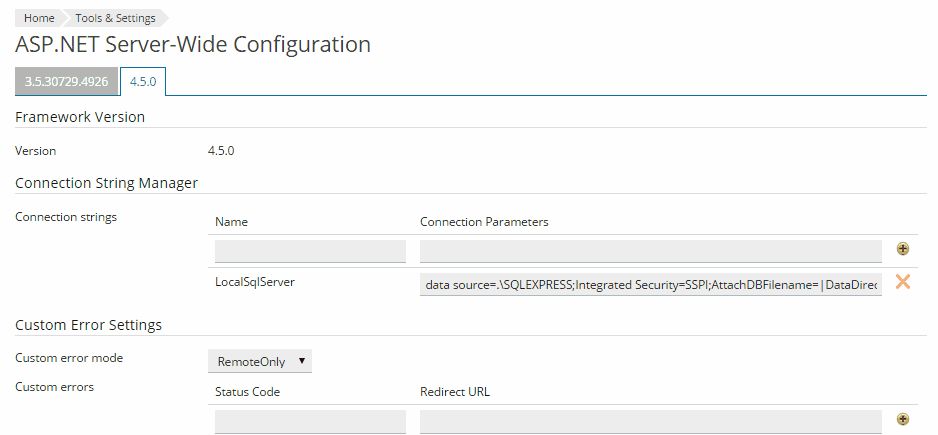
 vicino ad essi.
vicino ad essi. vicino ad essa.
vicino ad essa. vicino ad esso.
vicino ad esso.